위치 서비스에는 많은 용도가 있습니다. 앱이 검색에 더 관련성 높은 결과를 제공하고, 내 전화 찾기를 활성화하고, 사진에 위치 태그를 할당하고, 시간대를 조정하고, 당연하게 여기는 기타 유용한 작업을 수행하도록 도와줍니다. 그들은 또한 배터리를 소모하고 회사에 귀하에 대한 개인 데이터를 제공합니다.
iOS 14 덕분에 iPhone에는 모든 앱이 위치 추적을 활성화하기 전에 권한을 요청하도록 하는 강력한 개인 정보 설정이 있습니다. 그러나 나중에 후회하기 위해 해당 정보를 앱에 제공하게 되거나 어떤 앱도 사용자를 추적 하지 않기로 결정할 수 있습니다 .
귀하의 이유가 무엇이든 귀하의 위치 프라이버시를 보호하기 위해 귀하가 마음대로 사용할 수 있는 모든 도구를 설명하기 위해 여기에 있습니다. 개별 앱에 대해 iPhone 위치 서비스를 켜거나 끄거나 iPhone 추적을 모두 끄는 방법은 다음과 같습니다.
모든 iOS 앱의 위치 서비스를 끄는 방법
모든 iPhone 위치 추적을 일시적으로 비활성화하거나 특정 앱에 대해서만 끄고 싶다면 저희가 도와드리겠습니다.
시작하려면 설정을 열고 개인 정보 메뉴(배터리 아래, App Store 위)로 들어갑니다. 첫 번째 메뉴 옵션은 추적을 완전히 끄기 위해 스위치를 토글할 수 있는 '위치 서비스'입니다.
이 핵 옵션은 제쳐두고 많은 사람들이 대신 개별 앱의 위치 권한을 재설정하기를 원할 것입니다. 위치 서비스 메뉴에서 아래로 스크롤하여 각 앱에 대한 개별 권한(사용 안 함, 다음에 묻기, 사용하는 동안 또는 항상)을 확인하고 해당 앱을 탭하여 설정을 변경할 수 있습니다.
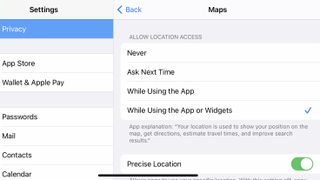
동일한 메뉴에서 사용자를 추적하는 모든 앱에 대해 '정확한 위치'가 기본적으로 활성화되어 있음을 확인할 수 있습니다. 앱이 사용자의 '대략적인 위치'만 알도록 각 앱에 대해 개별적으로 해당 설정을 끌 수 있습니다.
너무 많은 앱이 당신을 따라다니지만 하나씩 재설정하고 싶지 않다면 다른 옵션은 설정 > 일반 > 재설정으로 이동하여 '위치 및 개인 정보 재설정'을 탭하는 것입니다. 이렇게 하면 모든 앱에서 다시 한 번 사용자를 추적하도록 허용할지 묻는 메뉴 프롬프트가 표시됩니다. 그런 다음 시간이 지남에 따라 자연스럽게 권한을 부여(또는 거부)할 수 있습니다.
또 다른 옵션은 이러한 권한을 재설정한 다음 설정 > 개인 정보 > 추적으로 이동하여 '앱에서 추적 요청 허용'을 선택 취소하는 것입니다. 이렇게 하면 해당 권한 프롬프트가 다시 표시되지 않습니다.
Apple 시스템 서비스에 대한 위치 추적을 끄는 방법
애플은 당신의 모든 움직임을 추적하기 전에 앱이 당신에게 권한을 요청하게 만든 공로를 인정받을 만합니다. 그러나 많은 자체 서비스에 대해 기본적으로 사용자를 추적하며 그 중 일부는 필요하지 않거나 원하지 않을 수 있습니다.
추적을 완전히 끄고 싶지 않다면 위치 서비스 메뉴 하단으로 스크롤하여 시스템 서비스를 찾으십시오. 해당 하위 메뉴에는 Apple이 개인 위치 데이터를 사용하여 제공하는 모든 서비스가 표시됩니다. 각 서비스 옆에는 최근 또는 지난 24시간 동안 위치를 사용했는지 나타내는 화살표가 표시됩니다.
Apple이 사용하는 위치 데이터의 양을 줄이기 위해 특정 서비스를 전환할 수 있습니다. 그러나 Apple은 이러한 서비스가 무엇을 하는지 메뉴에 명시하지 않으므로 아래에 간략하게 요약하여 실제로 필요한지 여부를 알 수 있습니다.
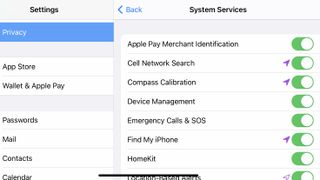
- Apple Pay 판매자 식별: 이 설정은 실제 Apple 카드를 가진 사람에게만 해당됩니다. 사용자의 위치를 기반으로 지역 공급업체를 식별합니다. 그렇지 않으면 추적하지 않습니다.
- 셀 네트워크 검색: Apple이 사용 및 정체에 대한 데이터를 수집할 수 있도록 로컬 셀 타워와 관련된 위치를 추적합니다. 귀하의 목적을 위해 전적으로 선택 사항입니다.
- 나침반 보정: 이것은 전자 나침반이 정확하게 유지되도록 도와주며 지도 앱을 사용할 때 유용할 것입니다.
- 장치 관리: MDM(모바일 장치 관리) 추적을 활성화합니다.
- 긴급 전화 및 SOS: 911 통화 중 위치를 추적하여 응급 구조원이 현재 위치를 알 수 있습니다. 이 설정을 그대로 두는 것이 좋습니다.
- 나의 iPhone 찾기 : 언제든지 찾을 수 있도록 휴대전화의 위치를 지속적으로 추적합니다.
- HomeKit : HomeKit 호환 장치가 있는 경우 집에서 나가거나 귀가할 때 자동화를 트리거하는 데 도움이 됩니다.
- 위치 기반 알림 : Apple은 지리적 데이터를 사용하여 캘린더 이벤트를 위해 떠날 시간을 알려주거나 위치와 관련된 특정 미리 알림을 제공합니다.
- 위치 기반 제안 : Apple은 사용자의 위치를 기반으로 Safari 또는 기타 앱에서 탐색하는 동안 결과를 제안합니다. 개인 정보 보호를 위해 끌 수 있습니다.
- 동작 보정 및 거리 : GPS 추적을 통해 운동 결과를 최대한 정확하게 만드는 데 도움이 됩니다.
- 네트워킹 및 무선 : 이 설정은 초광대역과 같은 특정 네트워크에 대한 자격이 있는지 확인하는 데 사용되는 자동 추적을 비활성화합니다.
- 시간대 설정 : 휴대폰 시계가 정확하게 유지되도록 합니다. 곧 여행할 계획이 없다면 꺼둘 수 있습니다.
- 내 위치 공유 : 특정 앱에서 친구와 위치를 공유하도록 선택한 경우 이 설정을 사용하도록 설정합니다.
- 시스템 사용자 지정 : 집에 있는지 여부에 따라 휴대폰의 특정 설정을 자동으로 변경합니다.
- 중요한 위치 : Apple Memories를 개선하거나 다른 용도로 사용하기 위해 사용자가 자주 방문하는 위치를 추적하고 사용자에게 중요한 위치인지 확인합니다. Apple은 이러한 위치가 '종단 간 암호화'되어 있으므로 읽을 수 없다고 말합니다.
- iPhone Analytics : 이 선택적 기능은 위치 데이터를 현재 휴대폰을 사용하는 것과 비교하여 Apple에 익명으로 전송합니다.
- 인기 있는 내 주변 : Apple은 특정 위치와 관련된 앱을 결정하기 위해 특정 앱을 사용하거나 다운로드하는 위치를 추적합니다.
- 라우팅 및 교통 : Apple은 자체 교통 데이터를 개선하기 위해 걷거나 운전할 때 위치 데이터를 익명으로 전송합니다. 이는 전적으로 귀하의 선택 사항임을 의미합니다.
- 지도 개선 : 당신이 어딘가를 운전할 때 Apple은 예측 예상 도착 시간을 개선하기 위해 당신의 움직임을 예상 교통량과 비교합니다. 이것은 또한 선택 사항입니다.
